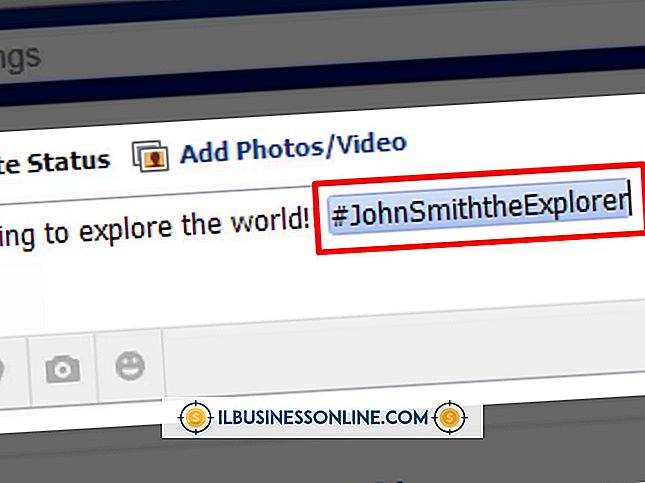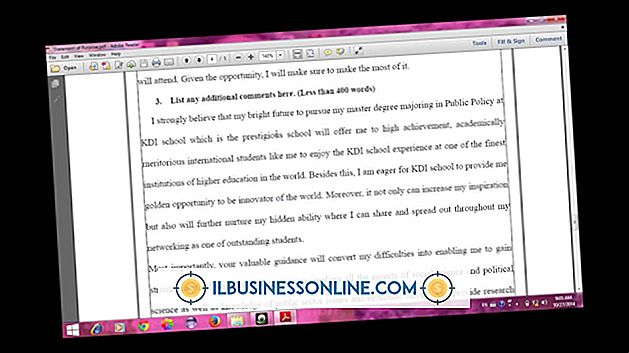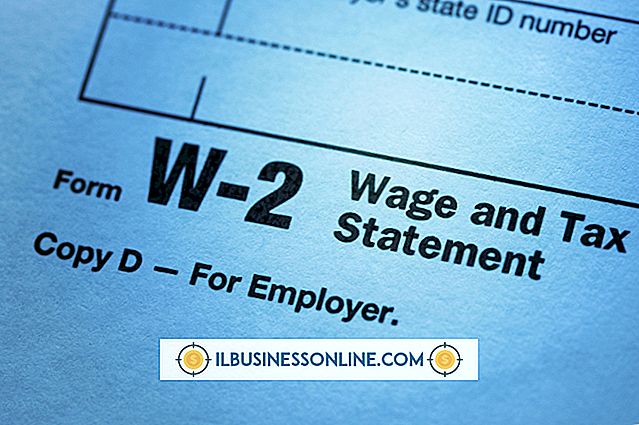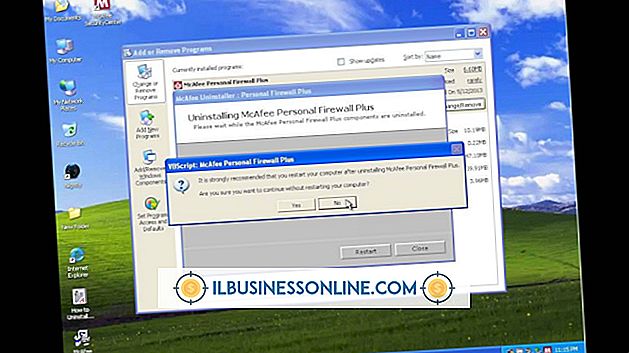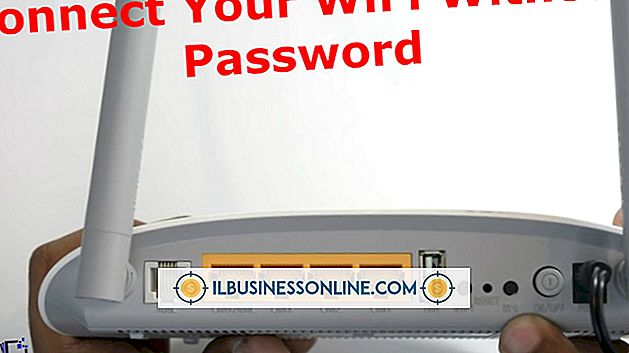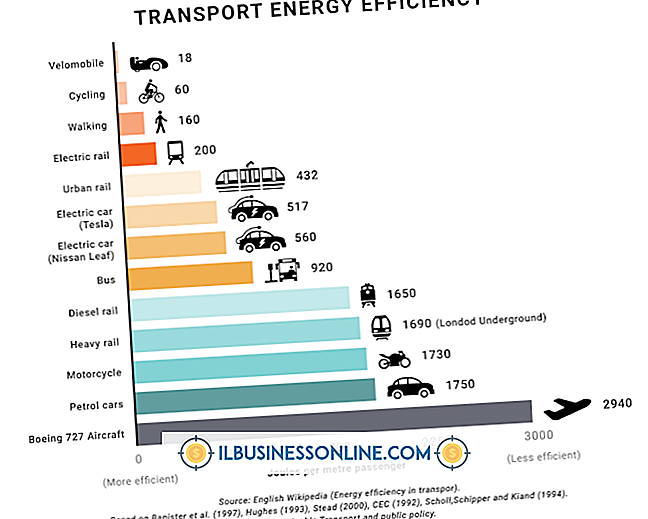Cara Menghapus Instalasi McAfee Personal Firewall Plus

McAfee Personal Firewall Plus memblokir peretas dan penyusup lainnya dari mencuri informasi sensitif dari komputer Anda. Jika Anda tidak lagi ingin menggunakan program ini, Anda dapat menghapus instalannya melalui menu Program dan Fitur Windows. Biasanya, ini sepenuhnya akan menghapus aplikasi dari sistem Anda. Jika tidak, Anda dapat menggunakan alat Penghapusan Produk Konsumen McAfee (MCPR) untuk memindai komputer Anda secara menyeluruh dan menghapus semua file yang terkait dengan program.
Hapus Instalasi Dengan Program dan Fitur
1.
Tekan tombol "Windows" pada keyboard Anda untuk membuka menu Start.
2.
Klik kanan pada "McAfee Personal Firewall Plus, " dan kemudian klik "Copot pemasangan" di bagian bawah layar. Jendela Program dan Fitur terbuka.
3.
Klik "McAfee Personal Firewall Plus" di daftar program jika belum disorot.
4.
Klik "Copot" untuk menghapus program dari komputer Anda.
Alat MCPR
1.
Arahkan ke halaman unduhan McAfee untuk alat Penghapusan Produk Konsumen McAfee (tautan dalam Sumberdaya).
2.
Klik tautan unduhan MCPR di dekat bagian tengah halaman. Klik "Simpan File" di jendela yang terbuka.
3.
Klik dua kali ikon "MCPR" ketika unduhan file selesai. Klik "Ya" jika diminta dengan pesan Kontrol Akun Pengguna.
4.
Klik "Next" dua kali, lalu masukkan kode keamanan di dalam kotak dan klik "Next" lagi.
5.
Masukkan nama pengguna dan kata sandi administrator Anda jika diminta melakukannya, lalu klik "Selanjutnya."
6.
Tunggu sebentar sementara alat ini mencopot pemasangan semua file yang terkait dengan McAfee Personal Firewall Plus.
7.
Klik "Restart" dan "Ya" ketika diminta untuk me-reboot komputer Anda. Anda harus menyalakan kembali komputer untuk menyelesaikan proses penghapusan instalan sepenuhnya.
Tip
- Hapus instalan program McAfee Anda sebelum menjalankan alat MCPR. Jika Anda tidak melakukan ini, itu dapat mengganggu cara menghitung lisensi Anda.